发布日期:2019-07-04 作者:雨木风林 来源:http://www.duotecz.com
今天和大家分享一下win10系统无法修改MAC问题的解决方法,在使用win10系统的过程中经常不知道如何去解决win10系统无法修改MAC的问题,有什么好的办法去解决win10系统无法修改MAC呢?小编教你只需要1、我使用的win10使用的是以前备份的winxp驱动,对win10的驱动进行备份,便于以后恢复。 2、在win10系统桌面的计算机图标上右键选择“管理”。就可以了;下面就是我给大家分享关于win10系统无法修改MAC的详细步骤::
一、准备工作
同型号或系列xp无线网卡驱动备份、win10操作系统、驱动人生工具
二、设置步骤
1、我使用的win10使用的是以前备份的winxp驱动,对win10的驱动进行备份,便于以后恢复。
2、在win10系统桌面的计算机图标上右键选择“管理”。
3、在打开的设备管理器中,找到并右键win10无线网卡,选择更新驱动程序软件。
建议:最好是先备份后进行卸载,然后再进行这一步操作,不然有可能会出现已安装的驱动已经是最新的提示,导致更新不成功。
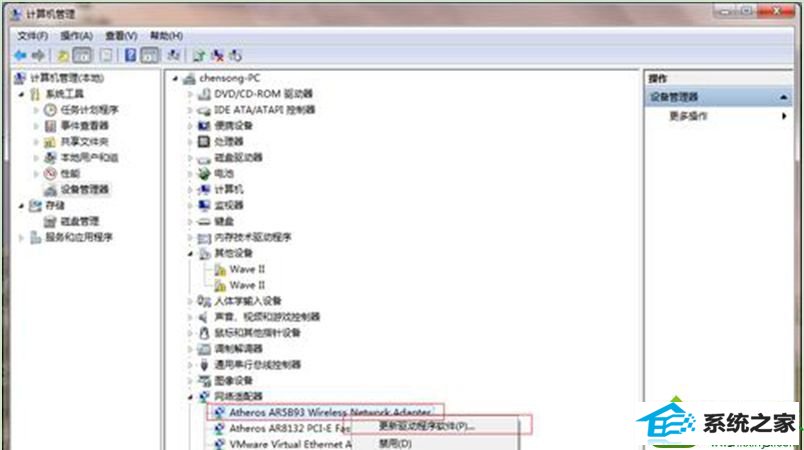
4、选择浏览计算机,手动查找驱动程序,-从计算机的设备驱动程序列表中选择。
5、选择xp无线网卡驱动:从弹出窗口点击从磁盘安装——浏览winxp驱动备份位置——选中备份的.inf——点击打开。
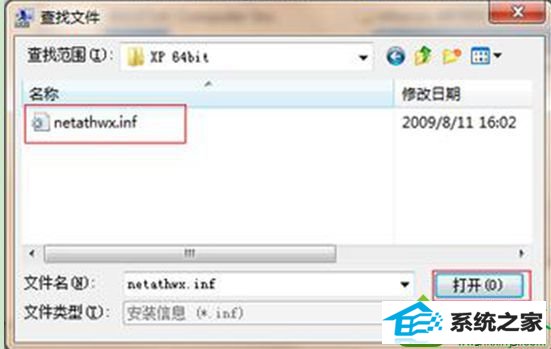
6、在弹出窗口中选中网络适配器——然后点从磁盘安装。
提示:如果能够兼容,直接下一步即可,如果拿来的驱动不是和你型号一致但是是同一系列不同的版本的话,从厂商里找到你拿到的winxp驱动——网络适配器型号即可。
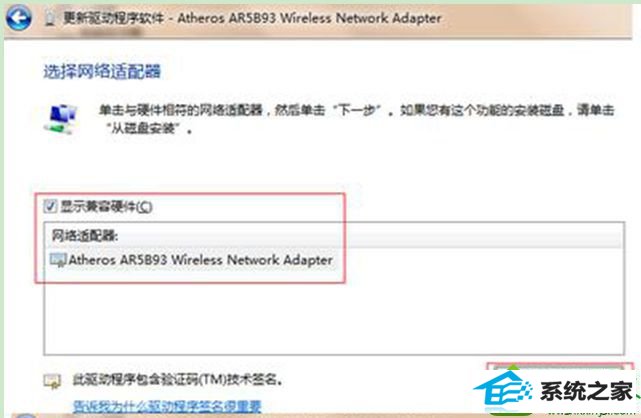
7、从磁盘安装后,提示更新驱动程序成功,查看MAC地址:按“win+R”打开“运行”窗口,输入CMd命令打开命令提示符窗口,然后输入ipconfig /all 查看我现在的MAC是4C-0F,MAC第二位是C,MAC后面的部分无关紧要并涉及到我的隐私就隐藏了。
8、修改MAC:现在win10的无线网卡和xp的修改方法一样,右键——属性——配置——高级中进行修改即可,我将原来前缀为4C的MAC修改成全是8,结果表明是成功的。
通过以上对浅析win10系统无法修改MAC的原因及终极解决技巧的分享后,希望能对大家有所帮助。